אם ברצונך להשתמש בנפרד בקבצים או באובייקטים ממצגת של PowerPoint, כגון סרטוני וידאו, תמונות או צלילים, באפשרותך לחלץ אותם על-ידי המרת המצגת לתיקיה של קבצים "מכווצים". עם זאת, שים לב שלא ניתן לחלץ קבצי PDF או קבצי .dotx.
ההליך הבא פועל ב- Windows, אך לא ב- macOS.
עצה: מומלץ ליצור תחילה עותק של המצגת ולאחר מכן לבצע את ההליך הבא בעותק. פעולה זו מבטיחה שהמצגת המקורית תישמר.
לפני ביצוע הליך זה, ודא סייר הקבצים כך שהוא מציג שמות קבצים עם סיומות קבצים.
הפוך את סיומות הקבצים לגלויות ב- סייר הקבצים
השלבים שיש להגדיר סייר הקבצים (שנקרא בעבר סייר Windows) כדי להציג שמות קבצים בעלי סיומות קבצים שונים, בהתאם לגירסת Windows שברשותך.
אם אתה משתמש ב- Windows 10: או Windows 8:
-
בתיבה סייר הקבצים, בתפריט תצוגה, בקבוצה הצג/הסתר, בחר את תיבת הסימון סיומות שמות קבצים.
אם אתה משתמש ב- Windows 11:
ב סייר הקבצים, בסרגל הכלים, בחר הצג >הצג, וודא שהאפשרות סיומות שמות קבצים נבחרה.
אם אתה משתמש ב- Windows 7, Windows Vista או Windows XP:
-
בסייר Windows, לחץ על אפשרויות תיקיה וחיפוש. ב- Windows 7, אפשרות זו נמצאת תחת ארגן. ב- Windows Vista וב- Windows XP, בתפריט כלים , לחץ על אפשרויות תיקיה.
-
בכרטיסיה תצוגה , תחת קבצים ותיקיות, נקה את תיבת הסימון עבור הסתר סיומות עבור סוגי קבצים ידועים.
-
לחץ על אישור.
פתיחת מצגת כתיקיה
כדי לפתוח מצגת כתיקיה, השתמש בסייר כדי לנווט אל התיקיה המכילה את המצגת הרצויה ולאחר מכן בצע את הפעולות הבאות:
-
לחץ על המצגת הרצויה, לחץ עליה באמצעות לחצן העכבר הימני ולאחר מכן לחץ על שנה שם.
-
שנה את סיומת הקובץ (.pptx) ל-.zip. הקש Enter כדי להגדיר את השם ולאחר מכן לחץ על כן בתיבתהדו-שיח שינוי שם.
-
לחץ פעמיים על הקובץ הדחוס כדי לפתוח חלון סייר עבור קבצי התוכן.
הקובץ הדחוס מכיל כמה תיקיות, אשר רבות שבהן מכילות מידע כגון קוד XML או מאפיינים. אובייקטים כגון סרטוני וידאו, קבצי צליל או תמונות נמצאים בתיקיה ppt , בתיקיה המשנה של המדיה.
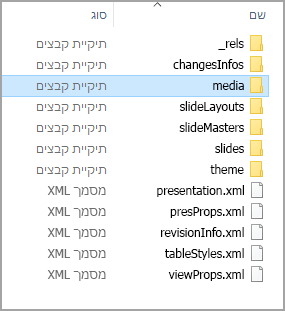
-
לחץ פעמיים על תיקיית המשנה של המדיה כדי לפתוח אותה, בחר את הקובץ שברצונך לחלץ, העתק אותו ולאחר מכן נווט אל תיקיה מתאימה במקום אחר במערכת והדבק את הקובץ שם.
שחזור המצגת המקורית
כדי לשחזר את המצגת המקורית, חזור על שלבים 1 ו- 2 בהליך שלעיל, הפעם שנה את סיומת הקובץ מ-.zip ל -.pptx.










